BIOS中各选项的含义是什么
相关话题
BIOS是英文"Basic Input Output System"的缩写,那么大家知道BIOS中各选项的含义是什么吗?小编分享了BIOS中各选项的中文含义,希望对大家有所帮助。
BIOS中各选项的含义
Lenovo笔记本电脑进入BIOS方法:方法1:按下电源开关按钮开机后,连续不断敲击键盘上的F2按键(频率:每秒1-2次);方法2:按下电源开关按钮开机后,一边按下键盘左下角的Fn功能键,一边连续不断敲击键盘上的F2按键(频率:每秒1-2次);方法3:1、目前联想新销售的笔记本电脑,多可以在关机状态下,使用曲别针等细杆类物品按下机器左侧或右侧的一键恢复圆孔型按钮,如下图所示:
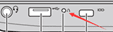
2、此时在屏幕上列出的菜单中使用键盘方向键选择“BIOS Setup”回车即可进入BIOS,如下图所示:
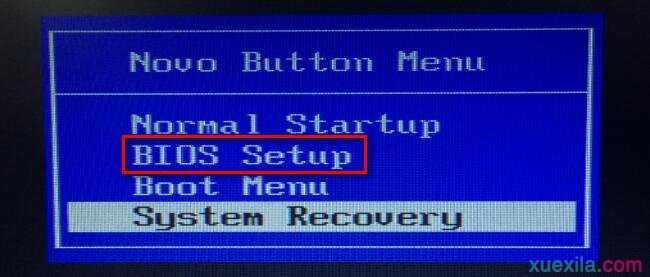
BIOS中各个选项的中英文介绍(以Lenovo S41-70机型BIOS为例):1、Information 系统信息菜单:
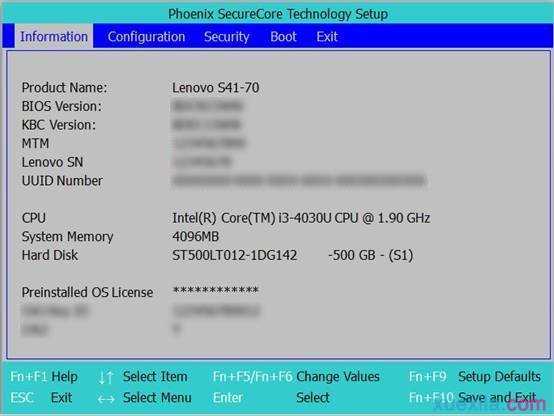
Product Name:产品型号BIOS Version:BIOS版本Lenovo SN:主机编号UUID Number:UUID序列号CPU :CPU型号System Memory:内存容量Hard Disk:硬盘型号Preinstalled OS License:Windows许可信息(预装Windows8以上系统的BIOS可见此项)2、Configutation 高级设置菜单:

System Time:系统时间System Date:系统日期Wireless :开启或关闭无线网卡SATA Controller Mode:SATA控制器工作模式(安装XP系统是选择IDE/Compatible模式;安装Windows 7以上系统时选择AHCI模式)Graphic Device:显卡工作模式(Switchable Graphics为开启双显卡切换;UMA Graphic表示仅使用集成显卡)Power Beep:开启或关闭拔插电源适配器时的提示音Intel Virtual Technology:开启或关闭Intel虚拟化技术(部分型号CPU不支持虚拟化,无此选项;若您的电脑是AMD芯片组,虚拟化选项常表现为“SVM Support”)Bios Back Flash:是否允许BIOS回滚刷新Hotkey Mode:F1-F12热键模式切换Always On USB:开启或关闭USB关机充电功能DPTF:开启或关闭Intel 动态节能技术AOAC Configration:开启或关闭智能连接3、Security 安全设置菜单:
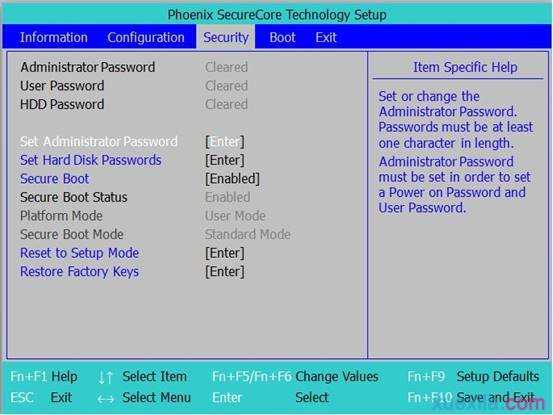
Administrator Password:超级管理员密码状态(Not Installed:未设置密码;Installed:已设置密码;Clear:已清除密码)User Password:用户密码状态(Not Installed:未设置密码;Installed:已设置密码;Clear:已清除密码)HDD Password:硬盘密码状态(Not Installed:未设置密码;Installed:已设置密码;Clear:已清除密码)Set Administrator Password:设置超级管理员密码(若要设置密码,请务必牢记,非特殊情况下不推荐设置)Set Hard Disk Passwords:设置硬盘密码Security Boot:开启或关闭安全启动(在将预装Winodws 10/8.1/8系统改装Windows 7时,请关闭此功能)4、Boot 启动设置菜单
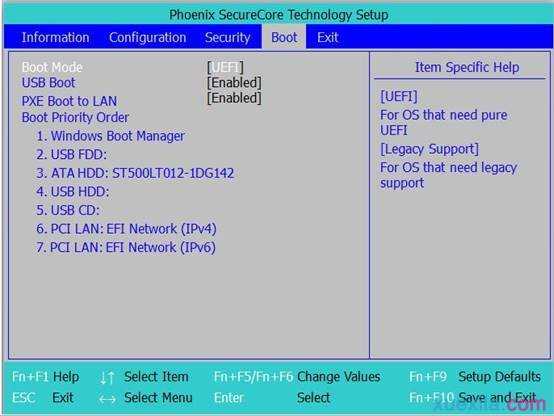
Boot Mode:启动模式(UEFI:仅支持GPT磁盘引导;Legacy Support:传统模式,支持MBR磁盘引导)USB Boot:开启或关闭USB设备引导PXE Boot to LAN:开启或关闭PXE网络引导(推荐使用Disable关闭该功能)Boot Device Priority:启动设备的优先顺序列表,如下:SATA HDD:硬盘引导SATA ODD:光驱引导Network Boot:网络引导5、Exit 退出菜单:
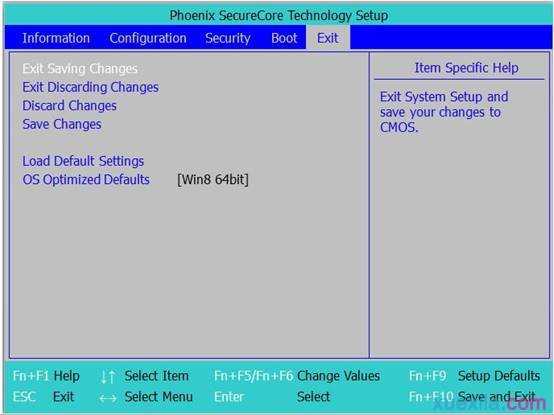
Exit Saving Changes:保存当前设置并退出BIOSExit Discarding Changes:不保存当前设置直接退出BIOSDiscard Changes:取消当前修改的所有设置Save Changes:保存当前修改的所有设置Load Default Settings:恢复BIOS出厂默认设置OS Optimized Defaults:操作系统优化设置项(Win8 64Bit:针对Win8系统优化设定;Other OS:针对Windows 7及早期系统优化)返回页首★ 文章来源:联想24小时智能在线客服
操作步骤:
ThinkPad笔记本BIOS中各选项的含义及功能在对应电脑型号的产品说明书中可以找到,您可按照下述方法查找1、点击这里打开Think网站用户手册查询页面,在搜索框中输入您的Thinkpad 电脑型号,并点击“查询”,在列出的文档列表中点击最新版本的“用户指南”如下图所示(此处以T450机型为例):

2、打开的说明书下载页面后,在文档附件上右键选择“目标另存为”,并选择一个文件保存路径,保存文件;
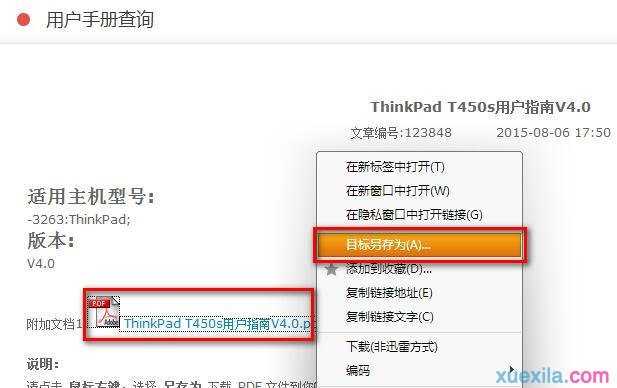
3、找到已下载的说明书,双击打开;(说明书一般为PDF文件,若不能打开,建议您先下载安装Adobe Reader)

4、在打开的说明书目录中查找“使用ThinkPad Setup程序”所在页面,如下图所示:
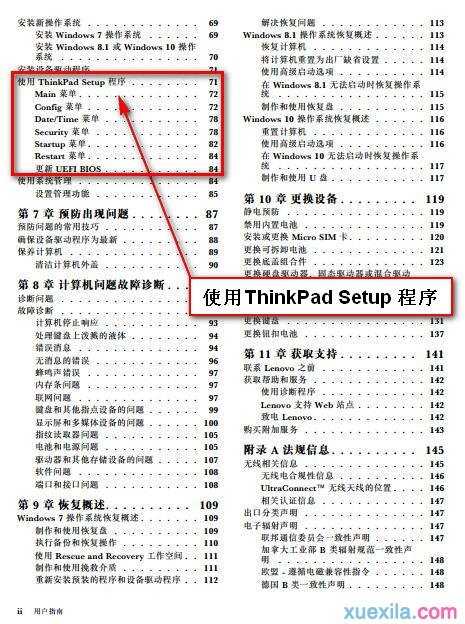
5、找到ThinkPad Setup程序介绍页面;

6、此时即可根据您的需求查找所需的设置功能项及功能说明了。

返回页首★ 文章来源:联想24小时智能在线客服
操作步骤:
联想台式电脑进入BIOS方式:台式电脑最近2年左右上市的机型都是按下电源开关按钮开机后连续不断敲击键盘上的F1按键(频率:每秒1-2次),会出现如下界面,看到屏幕上的General help的窗口,敲击回车键即可进行相关的设置,如图:
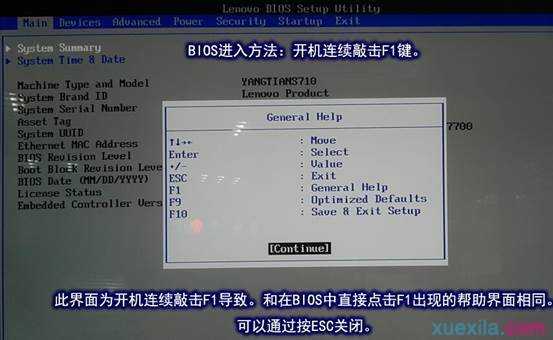
BIOS中各个选项的中英文介绍:1、Main界面信息:有system summary和system time&date选项,并且通过system serial number可以看到主机的编号,并且分英文选项界面和中文选项界面,如下图;Main英文选项界面:

Main中文选项界面:

System summary英文和中文界面,如图:
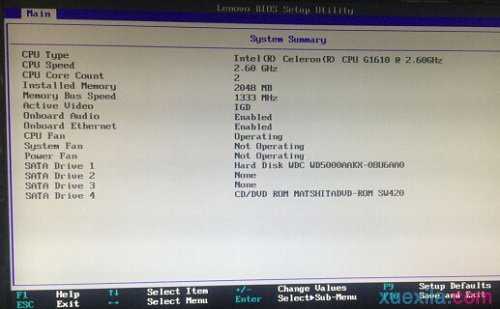

System Time & Date的英文和中文界面,如图:


2、Device界面信息:

USB Setup界面(usb support、usb legacy support):

其它分体机也有个别的主板BIOS此USB Setup也会有单独usb接口关闭或开启的选项,如图英文和中文对应界面:
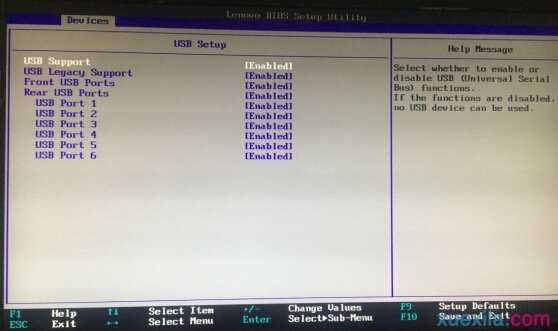

ATA Drive Setup界面:

SATA Controller{enabled/disabled}:选择是否启用或禁用SATA控制器;Configure SATA as{AHCI/IDE}:选择SATA的工作模式;AHCI:出厂标配Win7或win8及以上操作系统都是默认为此选项;IDE: 以兼容IDE模式工作,一般是安装XP系统时修改,当然如果XP系统光盘内置有AHCI驱动,那么此项不需要做修改;Audio Setup界面:

Network Setup界面:

Onboard Ethernet Controller{enabled/disabled}:开启或是关闭板载网卡芯片;Boot Agent{disabled/pxe}:是否启用pxe启动;Advanced 英文和中文界面:


CPU setup的英文和中文界面:


Speedstep是intel的CPU根据使用情况自动调节电压和倍频,以便减少功耗和发热的功能;POWER界面:其中常用的after power loss有三个选项:power off、power on、last state看图片中的含义

After Power Loss{Last State、Power off、Power On}:After power loss:断电后如何操作,电源被断开后,下次开机恢复到什么状态;Power off:断电后再次通电时,不开机,需要手动按电源开关;Power on:断电后再次通电时,直接开机,不需要单独按电源开关;Last state:保持断电前的状态;Automatic power on:配置唤醒菜单Automatic Power On配置唤醒菜单界面:

Wake on lan:网卡唤醒Wake up on alarm:时钟唤醒,下边有几种模式的选择,如下:Single event:时钟时间,一次性设置single event;Daily event:时钟日期,每天设置daily event;Weekly event:每周唤醒日期,每周设置weekly event;可以自行选择周日到周六的任意一个;Disabled:关闭其它个别机器BIOS此界面的选项英文和中文对应关系如图:
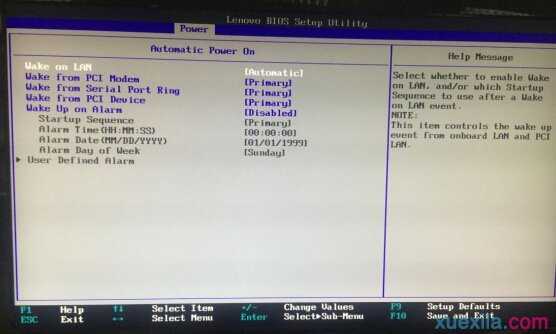

3、Security 界面:引申:有个别机器在security中会有secure boot(安全启动)选项,涉及到win8更改win7等系统的,若bios中有此选项,可以将此功能关闭,如果没有secure boot也不会对您的电脑有影响,这是因为主板或bios版本不同,下边有中文翻译的信息,如图:
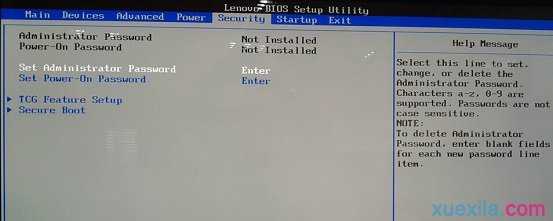
set administrator password{enter}:设置BIOS管理员密码,此密码不能忘记,否则需要清cmos跳线;set power-on password{enter}:设置BIOS开机密码,此密码是开机时会出现黑屏提示输入密码的界面,输入此密码才能启动windows系统;secure boot:安全启动,如果bios中有此选项,只涉及到随机win8/win8.1等系统改win7时用,点击此项,进入后将secure boot关闭,如图;
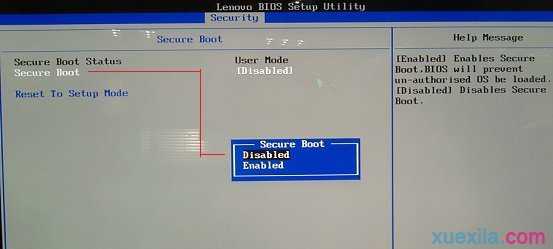
4、Startup界面:英文和中文此startup选项的对应关系如图:
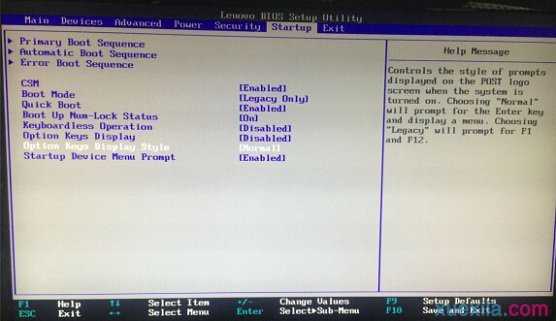

Boot Mode/启动方式:有三个选项,auto、uefi only、legacy only,默认为auto,uefi是默认出厂Win8或是Win8.1或是Win10系统支持的选项,legacy only是改装Win7系统时用的;startup device menu prompt/启动设备菜单提示:开启/关闭两个选项,开启则开机按f12能出现启动菜单,关闭则开机按F12就不会出现启动菜单了;primary boot sequence/主要启动顺序界面:通过按x键在excluded的上下切换设备的位置
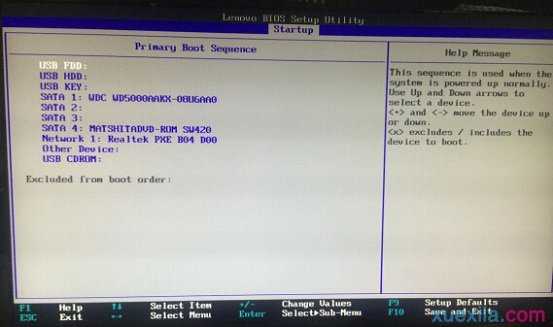
注:此界面,在excluded from boot order下边的设备,可以通过X按键,切换到上边的启动顺序中,这样开机按F12就能看到启动设备了,如果excluded from boot order上边设备位置排满了,那么需要将excluded from boot order上边的不用的设备按X按键切换到excluded from boot order下边,之后再调节启动顺序,启动顺序可以按+或是-来调整;5、Exit界面:

save changes and exit/保存及退出:可以按f10执行此操作;Load optimal defaults/加载默认:加载默认值,可以按f9执行此操作;OS optimized default选项:出厂Win8系统或是Win10系统的机器此项默认是开启的,如果需要更改Win7系统的,可以先将此项关闭,之后按F9加载默认设置,之后再按F10保存退出。